如何从Google Earth中提取三维地形数据生成地形图
- 格式:pdf
- 大小:415.39 KB
- 文档页数:4
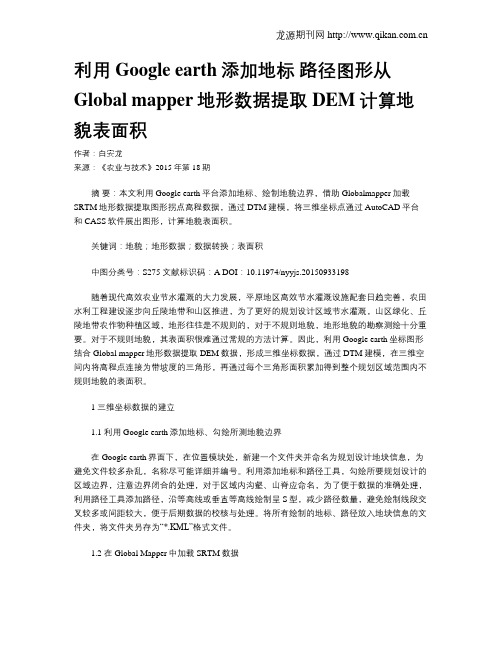
利用Google earth添加地标路径图形从Global mapper地形数据提取DEM计算地貌表面积作者:白安龙来源:《农业与技术》2015年第18期摘要:本文利用Google earth平台添加地标、绘制地貌边界,借助Globalmapper加载SRTM地形数据提取图形拐点高程数据,通过DTM建模,将三维坐标点通过AutoCAD平台和CASS软件展出图形,计算地貌表面积。
关键词:地貌;地形数据;数据转换;表面积中图分类号:S275 文献标识码:A DOI:10.11974/nyyjs.20150933198随着现代高效农业节水灌溉的大力发展,平原地区高效节水灌溉设施配套日趋完善,农田水利工程建设逐步向丘陵地带和山区推进,为了更好的规划设计区域节水灌溉,山区绿化、丘陵地带农作物种植区域,地形往往是不规则的,对于不规则地貌,地形地貌的勘察测绘十分重要。
对于不规则地貌,其表面积很难通过常规的方法计算。
因此,利用Google earth坐标图形结合Global mapper地形数据提取DEM数据,形成三维坐标数据,通过DTM建模,在三维空间内将高程点连接为带坡度的三角形,再通过每个三角形面积累加得到整个规划区域范围内不规则地貌的表面积。
1 三维坐标数据的建立1.1 利用Google earth添加地标、勾绘所测地貌边界在Google earth界面下,在位置模块处,新建一个文件夹并命名为规划设计地块信息,为避免文件较多杂乱,名称尽可能详细并编号。
利用添加地标和路径工具,勾绘所要规划设计的区域边界,注意边界闭合的处理,对于区域内沟壑、山脊应命名,为了便于数据的准确处理,利用路径工具添加路径,沿等高线或垂直等高线绘制呈S型,减少路径数量,避免绘制线段交叉较多或间距较大,便于后期数据的校核与处理。
将所有绘制的地标、路径放入地块信息的文件夹,将文件夹另存为“*.KML”格式文件。
1.2 在Global Mapper中加载SRTM数据打开Global Mapper软件,对照SRTM数据库编号图,加载勾绘区域所在的SRTM数据,然后加载“*.KML”文件,并设置UTM投影、区带和基准WGS84(默认值),记录参数设置,可在规划设计后在Google earth中对照。
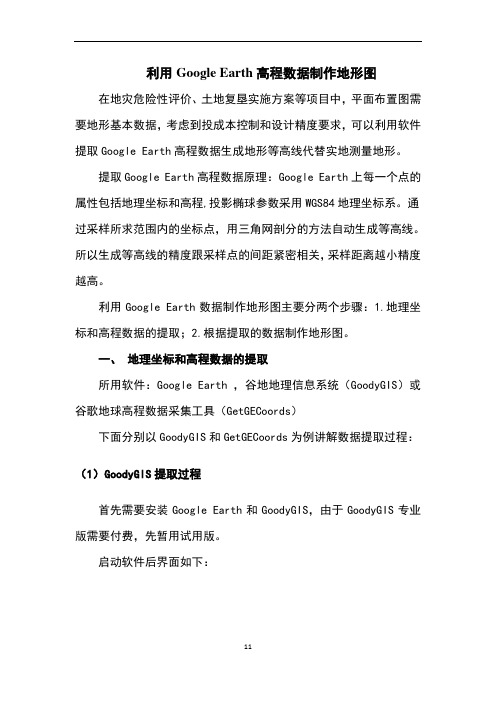
利用Google Earth高程数据制作地形图在地灾危险性评价、土地复垦实施方案等项目中,平面布置图需要地形基本数据,考虑到投成本控制和设计精度要求,可以利用软件提取Google Earth高程数据生成地形等高线代替实地测量地形。
提取Google Earth高程数据原理:Google Earth上每一个点的属性包括地理坐标和高程,投影椭球参数采用WGS84地理坐标系。
通过采样所求范围内的坐标点,用三角网剖分的方法自动生成等高线。
所以生成等高线的精度跟采样点的间距紧密相关,采样距离越小精度越高。
利用Google Earth数据制作地形图主要分两个步骤:1.地理坐标和高程数据的提取;2.根据提取的数据制作地形图。
一、地理坐标和高程数据的提取所用软件:Google Earth ,谷地地理信息系统(GoodyGIS)或谷歌地球高程数据采集工具(GetGECoords)下面分别以GoodyGIS和GetGECoords为例讲解数据提取过程:(1)GoodyGIS提取过程首先需要安装Google Earth和GoodyGIS,由于GoodyGIS专业版需要付费,先暂用试用版。
启动软件后界面如下:1.点击菜单栏的定位搜索,输入需要定位的经纬度坐标,点击前往,再重复定位搜索下一个点坐标。
一般情况下如需得到一个区域的高程数据,只需确定左上角和右下角两个点坐标。
2.点击菜单栏绘制图形,下拉菜单选择矩形,根据提示点击右键在两个对角点,绘制成一个矩形,矩形范围要包括两个目标点所构成的区域。
3.点击左边工具栏高程提取,下面选择对象单个对象(点线面)左键单击绘制的矩形,可看到左边工具栏对象名称、对象类型、可否提取,对象数目有了相应变化。
4.点击左边工具栏高程数据提取,试用版采样点间距最小只能为60米弹出的对话框点击计算高程点数点击开始提取提取完成后保存提取的数据文件。
5.提取的数据文件格式为.csv,用Excel打开后,只保留经度、纬度和高程3列数据,然后保存为.txt的文本文档。

用谷歌高程数据生成地形图,地质人必备技能1 打开谷地系统
1 打开谷地系统
2 绘制图形确定范围
2 绘制图形确定范围
3 选择高程提取范围图形
3 选择高程提取范围图形
4 设置采样间距计算点数
4 设置采样间距计算点数
5 高程数据提取
5 高程数据提取
6 高程数据提取完毕
6 高程数据提取完毕
7 删除数据前2列
7 删除数据前2列
8 用户数据投影转换
8 用户数据投影转换
9 高程点投影完成
9 高程点投影完成
10 DTM分析读取高程数据
10 DTM分析读取高程数据
11 生成三角剖分网
11 生成三角剖分网
12 追踪剖分等值线
12 追踪剖分等值线
13 投影变换生成标准图框
13 投影变换生成标准图框
14 图框和等值线叠加
14 图框和等值线叠加
15 修改等高线和注记参数
15 修改等高线和注记参数
16 地形图绘制完成
16 地形图绘制完成
来自:鼠马象鸡说作图。

SU里面
找到项目位置点选
择区域然后调整
大小点右上角捕捉
点一下这个他就有地形了
他
是锁定的右击解锁然后文件导出三维
OBJ格式模型选项默认文件导入找到刚刚导出的OBj格式的文件
打开这时候模型角度需要反转一下在右视图变动-旋转-90度完了选中模型
曲面-嵌面点确
定他就生成一个曲面把原来的删掉留着嵌面生
成的选了以后在前视图模型最底下点一下按着shift在模型最高点之上点一下然后输入等高线距比如2500然后
按enter他就在生成等高线
完了以后曲面删掉留等高线
文件另存为
CAD 就
弄好了。

用google earth卫星图自制高精度3d地图1.首先我用google earth卫星图软件,找到我想要的地方!点正北按钮(非常重要),因为ozi地图默认上北下南,投影为平面格式地图google earth下载地址:/2.点开google earth菜单view的第x项lat,打开google earth地图栓格,让地图出现经纬度(度\分\秒),地图栓格不要过小,地图栓格过小虽然精确,但费眼力!3.截图点google earth菜单file的第x项,save image截图1 截图2 (jpg格式),关闭google earth4.打开ozi,调入截图1(ozi菜单文件第x项,载入并校准地图项,支持jpg格式) ozi下载地址/5,选择校准点,定义校准点的位置,位置一般选有经纬度栓格的交*点,用放大窗口进行对准6,填入栓格的经纬度,(重要提示:ozi支持的只是度\分,我无法调到度\分\秒,所以填入栓格的经纬度也必须是度\分,需换算一下)107度\33分\12秒换算107度\33.2000分7,点1和校准点1的经纬度对应上即可。
这样校准点1校准完毕。
(点n和校准点n对应上即可)8,保存为ozi地图, 一辐高精度ozi平面地图制做完毕。
等一下,自制3d高精度ozi地图又乍办?首先在高精度ozi平面地图基础上,导入全球数字高程SRTM数据,然后使用OziExplorer3D 和SRTM数据就可自做3d高精度ozi地图了!!!! OziExplorer3D下栽地址/en/c62c998686b5079b.asp那么,什么是全球数字高程SRTM数据啦??????????????SRTM:航天飞机雷达地形测绘使命Shuttle Radar Topography Mission,简称SRTMSRTM的简介:2000年2月11日上午11时44分,美国“奋进”号航天飞机在佛罗里达州卡那维拉尔角的航天发射中心发射升空,执行耗资3.64亿美元,称之为“航天飞机雷达地形测绘使(Shuttle Radar Topography Mission,简称SRTM)”的空间飞行任务。
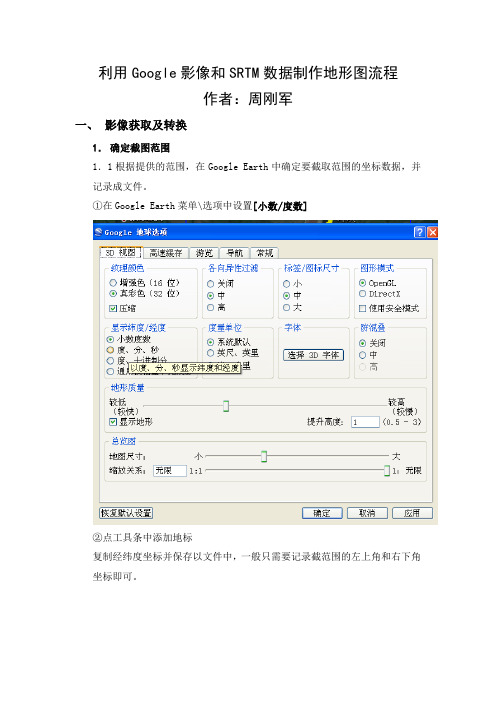
利用Google影像和SRTM数据制作地形图流程作者:周刚军一、影像获取及转换1.确定截图范围1.1根据提供的范围,在Google Earth中确定要截取范围的坐标数据,并记录成文件。
①在Google Earth菜单\选项中设置[小数/度数]②点工具条中添加地标复制经纬度坐标并保存以文件中,一般只需要记录截范围的左上角和右下角坐标即可。
1.2 KML,KMZ数据KML/KMZ数据可以直接导入到Google Earth中查看,在地图上采集范围左上和右下角坐标,并保存为文件。
1.3 范围数据转换和下载范围分幅对于过于大的截图范围,则应该进行分幅。
①在Google Earth中用添加路径工具画出范围边界,并转存为KML/KMZ 文件。
②用Global Mapper 打开KML/KMZ文件,选择正确的投影系统,并输出为DXF文件。
点工具进行投影参数设置,输入截图范围的中央子午线和其它参数。
关键是要输入正确的中央子午线数据,要分清是什么坐标系统,和投影方式及分带方式.可以从文件导入, 也可以利用已有的PRJ文件先加载,然后再进行修改点菜单\文件\输出矢量格式在输出格式中选DXF格式,在输出的选项中一般不\需要修改,直接输出即可.注意:输出时,DXF选项中的将显示注记为属性必须先中③用CAD打开DXF文件,对成图范围进行分幅处理,一般按10平方公分幅下载地图,较小的范围不需要分幅.分幅完成后,打散距形框,并保存为DXF文件.重复②的程序,导入DXF文件,投影文件相同.重复②的程序: 点菜单\文件\输出矢量格式在输出格式中选KML/KMZ格式,在输出的选项中一般不\需要修改,直接输出即可.④打开KML/KMZ文件,加载到Google Earth中,重复本章中1.1中②的程序,记录每幅范围的左上角和右下角坐标,保存数据准备截图.⑤⑥根据你选择的路径,图像文件会保存在文件夹中,除了TIFF文件以外还有两个同名的后缀为JGW和 PRJ格式的文件,这几个同名文件要放在一起才行。
利用Google Earth转地形图作者:德布QQ:287389161以下的方法,只针对规划人员做粗略地形分析使用,因为Google地球自身精度不高(个人觉得等高线间距在10米以上),所以对地形要求特别高的请不要使用该方法。
本方法需要用到的软件有:Googleearth、GoogleEarth 高程数据采集工具(网上有不同版本的,可以自行下载,我用的最简单的GoogleEarth高程数据采集工具V1.1)、记事本、excel、湘源控规。
具体步奏:一、打开Googleearth,使用添加地表工具,获得所要做高程点范围的中心点的坐标(一般直接点添加地表工具,大头针会直接点中图纸中心)。
如图1(我的高程采集工具不能用了,图中的位置不是我转图的位置),二、打开GoogleEarth高程数据采集工具,将上一步得到的坐标输入对应的对话框中,如图2:点击下一步如图3 :确定后设置自动采点间距,(该处需要强调,最小设置20就可以了,Google地图中大多地方都是高程间距是50,设置小了除了耗时长,根本没有用)。
之后点击刷新点击自动采点,就只需要等着了,如图4。
等采集完毕后,点击文件导出数据,设置格式如图5:得到dat格式文件。
三、右键用记事本打开对应文件,数据形式如图6:四、把数据全部复制到excel中,,依次点击工具栏中数据——分列——分割符号——选择tab键和逗号分割,(这步的主要目的是快速把多点输入CAD中,有人会用excel直接导入数据的可以跳过不看)如图7:得到下列形式数据:将原点号统一改为:point四、重新将数据复制倒记事本中,将空格替换成逗号(该处必须在英文输入法输入逗号)将point后的两个逗号同事复制替换成空格点就修改完成。
五、打开湘源控规将刚刚处理好的点,全部输入到里面(ctrl+a,ctrl+c,ctrl+v)我就属于那种蛋疼的,用的间距太小,看看图纸全是点点。
湘源控规工具栏依次点地形——输高程点——o选实体,将刚刚输入的点转换成高程点。
如何从Google Earth中提取三维地形数据生成地形图在定线中,若无三维地形图数据,如预可研等,可以使用本软件提供的geh.exe和geh1.exe从Google Earth(经测试,最好使用Google Earth4.2.0198.2451版)中提取三维地形数据,生成地形图,进行初步定线。
一、提取高程1、geh.exe该模块通过给定的区域,提取一定范围的三维地形数据,启动软件,界面如下:(1)执行软件后,若Google Earth尚未启动,可以先单击“启动Google Earth”按钮,先启动Google Earth(geh.exe只能在Google Earth启动的情况下运行)并使Google Earth窗口处于最大状态。
(2)将Google Earth中经纬度转换为平面坐标时,采用高斯正形投影,投影中央子午线经度可以输入提取范围的中间值(精确到度)。
(3)提范围通过经纬度定义,定义时范围不宜输入太大,否则提取时间可能很长。
视点高一般在2000m~10000m内较合适。
提取高程密度设置为0.0002~0.0005内较合适,即20m~50m间隔。
(4)提取的经纬度及高程转换为平面坐标及高程后,存为文本文件,以便在AutoCAD内生成地形图。
(5)通过“连续存储图片”按,可以将指定范围连续存为多个bmp文件,该命令可以同时将bmp文件的范围坐标存为*.xy文件,通过*.xy文件,可以在HRCAD下用xyl命令,自动加载和对齐图片。
2、geh1.exe该模块通过给定的路径并沿路径按给定宽度,提取三维地形数据,启动软件,界面如下:操作步骤如下:(1)执行软件后,若Google Earth尚未启动,可以先单击“启动Google Earth”按钮,先启动Google Earth(geh.exe只能在Google Earth启动的情况下运行)并使Google Earth窗口处于最大状态。
(2)在Google Earth添加路径,并命名为A1K,A2K等:如下图:(3)将路径另存为*.KML文件(用此文件读取路径数据,提取高程),如下图:二、生成地形图或DTM和IDN文件1、生成地形图:在AutoCAD在通过HRCAD中sjw0命令生成地形图2、生成DTM和IDN文件:在AutoCAD在通过HRCAD中dtms2命令生成DTM和IDN文件(4)启动Google Earth和geh1.exe后,通过定义的宽度和*.KML文件提取的经纬度及高程,同时转换为平面坐标及高程后,存为文本文件,以便在AutoCAD内生成地形图。
在生产中,我们需要精确的带有坐标的点线面数据,必须通过GPS、全站仪等仪器测量得到,但是在学习中,并不要求数据有多么精确,我们可以通过其它一些手段获得坐标。
现在给大家介绍,如何从谷歌地球中获得地理坐标数据,并应用到arcgis 软件的学习中。
这里以安徽省为例。
一.你需要安装“谷歌地球”软件
二.打开谷歌地球后,点击添加多边形按钮,设置透明度30%(能看到图层下面的影像就好),沿着安徽省的灰色边界线描绘,命名为安徽省,并保存。
三.右击保存好的安徽省多边形,将文件另保存为kml格式
四.打开arcgis工具箱,利用转换工具集中的kml转图层工具,将谷歌地球文件转换为shp文件
五.这样就会得到带有WGS 1984坐标的安徽省矢量数据图
六.右击图层,在数据框属性中选择常规选项卡,在显示的下拉菜单中选择度分秒,点击确定。
你就可以看到该数据的地理
坐标了。
利用Google Earth高程数据制作地形图在地灾危险性评价、土地复垦实施方案等项目中,平面布置图需要地形基本数据,考虑到投成本控制和设计精度要求,可以利用软件提取Google Earth高程数据生成地形等高线代替实地测量地形。
提取Google Earth高程数据原理:Google Earth上每一个点的属性包括地理坐标和高程,投影椭球参数采用WGS84地理坐标系。
通过采样所求范围内的坐标点,用三角网剖分的方法自动生成等高线。
所以生成等高线的精度跟采样点的间距紧密相关,采样距离越小精度越高。
利用Google Earth数据制作地形图主要分两个步骤:1.地理坐标和高程数据的提取;2.根据提取的数据制作地形图。
一、地理坐标和高程数据的提取所用软件:Google Earth ,谷地地理信息系统(GoodyGIS)或谷歌地球高程数据采集工具(GetGECoords)下面分别以GoodyGIS和GetGECoords为例讲解数据提取过程:(1)GoodyGIS提取过程首先需要安装Google Earth和GoodyGIS,由于GoodyGIS专业版需要付费,先暂用试用版。
启动软件后界面如下:1.点击菜单栏的定位搜索,输入需要定位的经纬度坐标,点击前往,再重复定位搜索下一个点坐标。
一般情况下如需得到一个区域的高程数据,只需确定左上角和右下角两个点坐标。
2.点击菜单栏绘制图形,下拉菜单选择矩形,根据提示点击右键在两个对角点,绘制成一个矩形,矩形范围要包括两个目标点所构成的区域。
3.点击左边工具栏高程提取,下面选择对象单个对象(点线面)左键单击绘制的矩形,可看到左边工具栏对象名称、对象类型、可否提取,对象数目有了相应变化。
4.点击左边工具栏高程数据提取,试用版采样点间距最小只能为60米弹出的对话框点击计算高程点数点击开始提取提取完成后保存提取的数据文件。
5.提取的数据文件格式为.csv,用Excel打开后,只保留经度、纬度和高程3列数据,然后保存为.txt的文本文档。
如何从Google Earth中提取三维地形数据生成地形图在定线中,若无三维地形图数据,如预可研等,可以使用本软件提供的geh.exe和geh1.exe从Google Earth(经测试,最好使用Google Earth4.2.0198.2451版)中提取三维地形数据,生成地形图,进行初步定线。
一、提取高程
1、geh.exe
该模块通过给定的区域,提取一定范围的三维地形数据,启动软件,界面如下:
(1)执行软件后,若Google Earth尚未启动,可以先单击“启动Google Earth”按钮,先启动Google Earth(geh.exe只能在Google Earth启动的情况下运行)并使Google Earth窗口处于最大状态。
(2)将Google Earth中经纬度转换为平面坐标时,采用高斯正形投影,投影中央子午线经度可以输入提取范围的中间值(精确到度)。
(3)提范围通过经纬度定义,定义时范围不宜输入太大,否则提取时间可能很长。
视点高一般在2000m~10000m内较合适。
提取高程密度设置为
0.0002~0.0005内较合适,即20m~50m间隔。
(4)提取的经纬度及高程转换为平面坐标及高程后,存为文本文件,以便在AutoCAD内生成地形图。
(5)通过“连续存储图片”按,可以将指定范围连续存为多个bmp文件,该命令可以同时将bmp文件的范围坐标存为*.xy文件,通过*.xy文件,可以在HRCAD下用xyl命令,自动加载和对齐图片。
2、geh1.exe
该模块通过给定的路径并沿路径按给定宽度,提取三维地形数据,启动软件,界面如下:
操作步骤如下:
(1)执行软件后,若Google Earth尚未启动,可以先单击“启动Google Earth”按钮,先启动Google Earth(geh.exe只能在Google Earth启动的情况下运行)并使Google Earth窗口处于最大状态。
(2)在Google Earth添加路径,并命名为A1K,A2K等:如下图:
(3)将路径另存为*.KML文件(用此文件读取路径数据,提取高程),如下图:
二、生成地形图或DTM和IDN文件
1、生成地形图:在AutoCAD在通过HRCAD中sjw0命令生成地形图
2、生成DTM和IDN文件:在AutoCAD在通过HRCAD中dtms2命令生成DTM和IDN文件
(4)启动Google Earth和geh1.exe后,通过定义的宽度和*.KML文件提取的经纬度及高程,同时转换为平面坐标及高程后,存为文本文件,以便在AutoCAD内生成地形图。